ゲームやアニメのカットインって… かっこよくないですか?
必殺技とかを出す前に、ドアップになる… アレです。
カットインを動画編集で使えたら楽しいだろうなぁ… と思って試行錯誤してたら、ソレっぽい動画ができました。
今回は、このカットインの作り方についてまとめます。
ぜひ参考にしてみてね。
目次
この記事で使用している、動画編集ソフト
私が愛用している動画編集ソフトは、PowerDirectorです。
この記事では、PowerDirectorをベースにまとめております。

もし… 初めて動画編集をやるなら、こちらの記事をどうぞ!

カットイン背景を準備する
カットイン背景は、以下のサイトさんを使わせていただきました。
カットイン以外にも、色々なエフェクトが盛りだくさんです。
提供されている素材は、カットしてから使う必要があります。コチラの記事も参考にどうぞ。

では、さっそくカットイン演出を作りましょう。
カットイン背景を配置
カットインは斜めに配置しました。角度はお好みで。
キーフレームを使って、一瞬だけ閉じた状態から開いています。

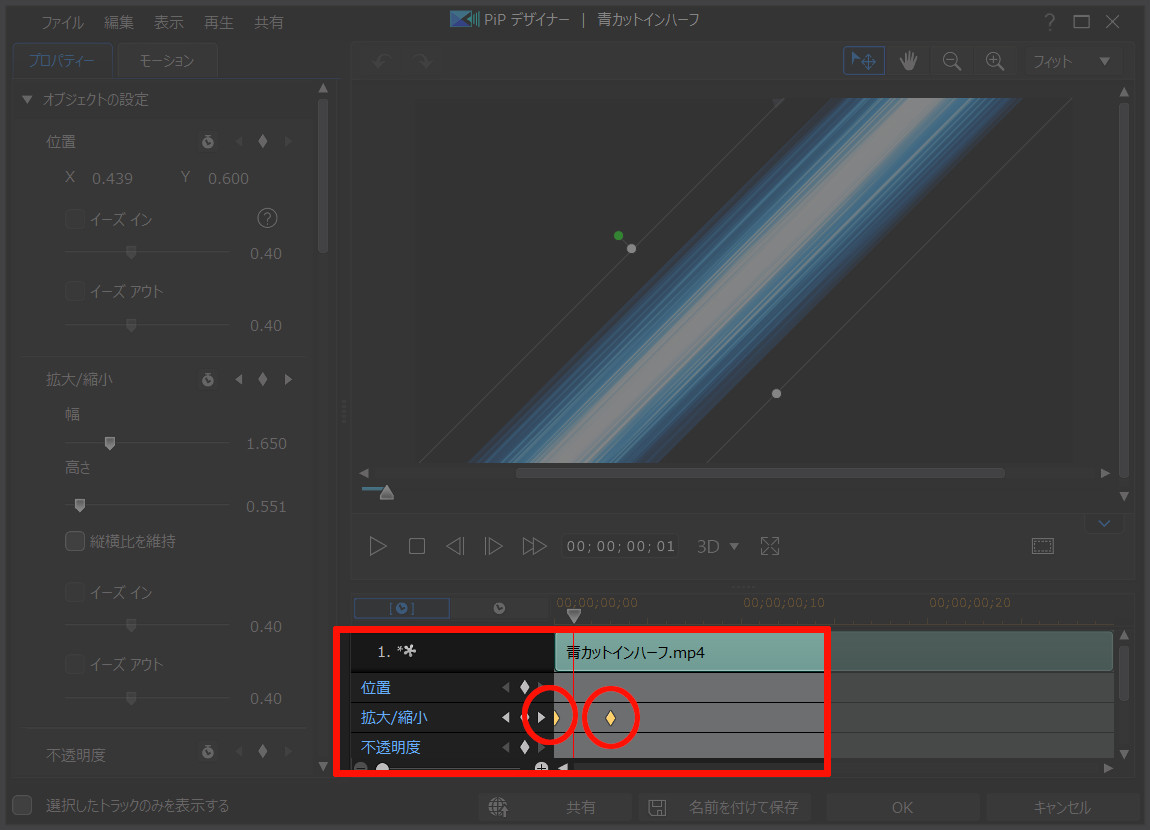
普通にカットインを出してもイイですが…
一瞬 真ん中から開く方が… なんとなくカッコイイ(語彙力)と思います。
外枠にビリビリを追加
カットインの背景に「電撃」のビリビリを追加しました。
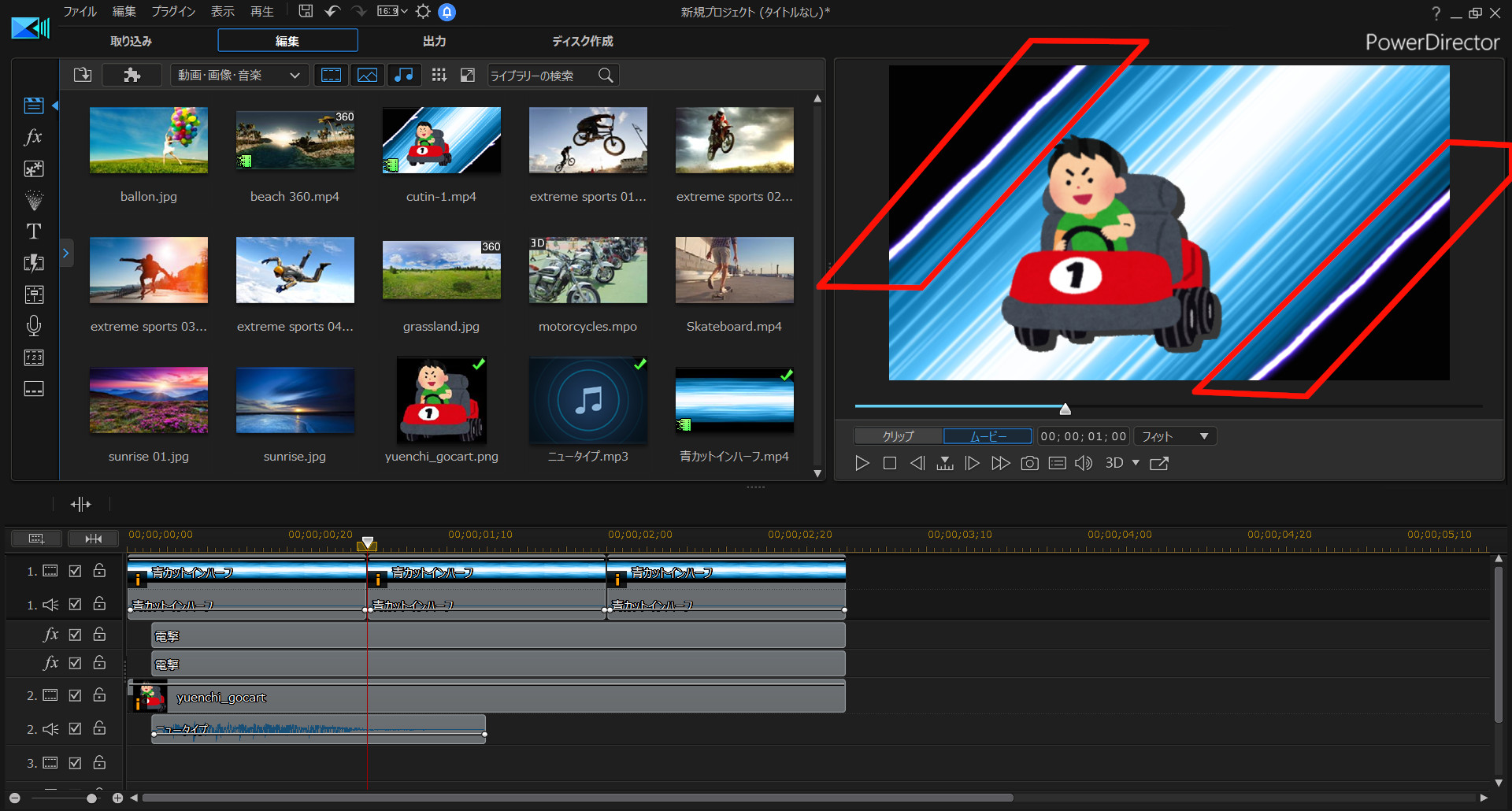
これを追加したのも… なんとなくカッコイイからです(語彙力)
PowerDirectorのエフェクトテンプレート「電撃」を使っています。
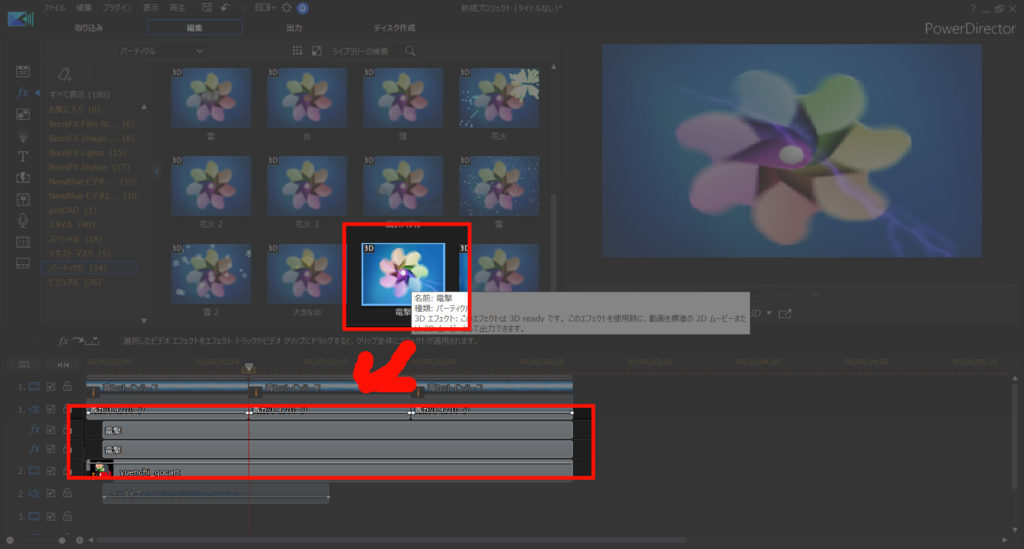
パラメーターを調整して、カットインの縁をビリビリするようにしました。
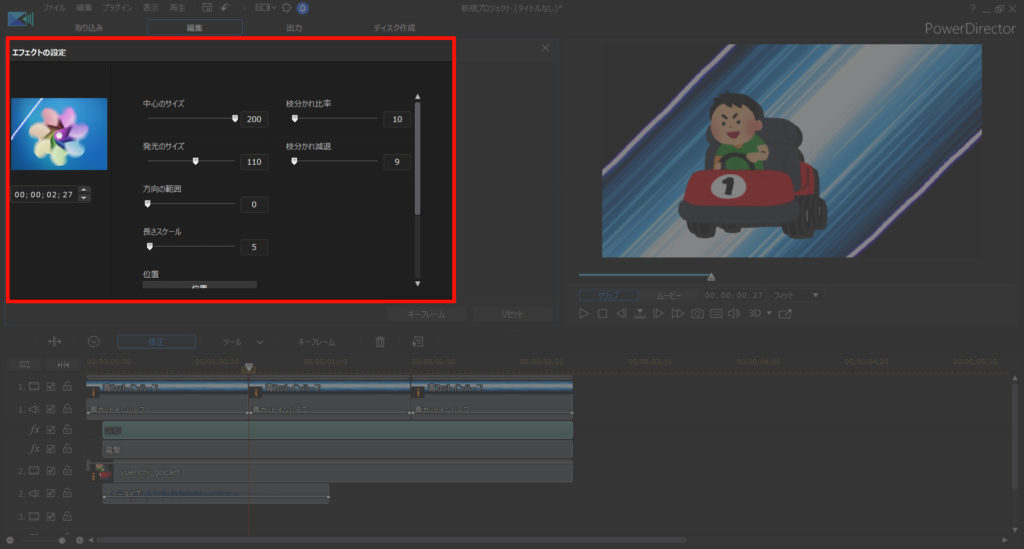
アイコンの動きを、イーズイン・アウトで滑らかに
今回は、ゴーカートに乗る子供をカットインさせてます。
イーズイン・イーズアウトを使って、以下のように調整しました。

- 右上から真ん中付近へは、減速させながら移動
- 真ん中では、ほんの少しだけ左下に移動
- 加速させながら退場
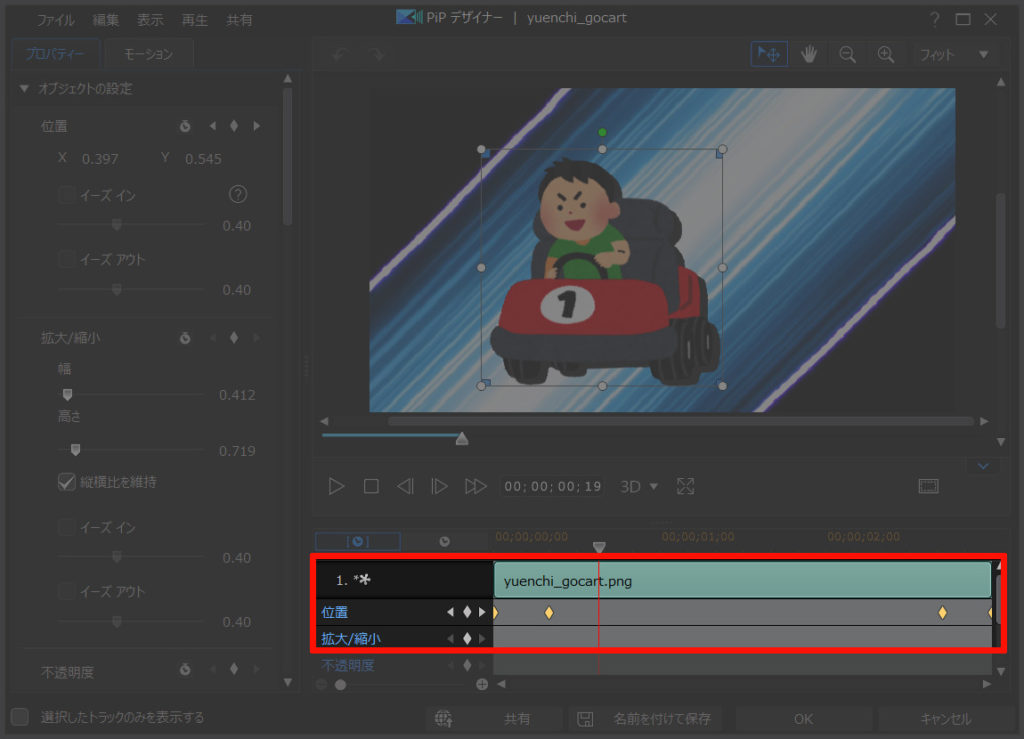
カットイン中は、アイコンをブルブルさせる
カットイン中のゴーカートに躍動感を与えるため、「振動」エフェクトを加えました。
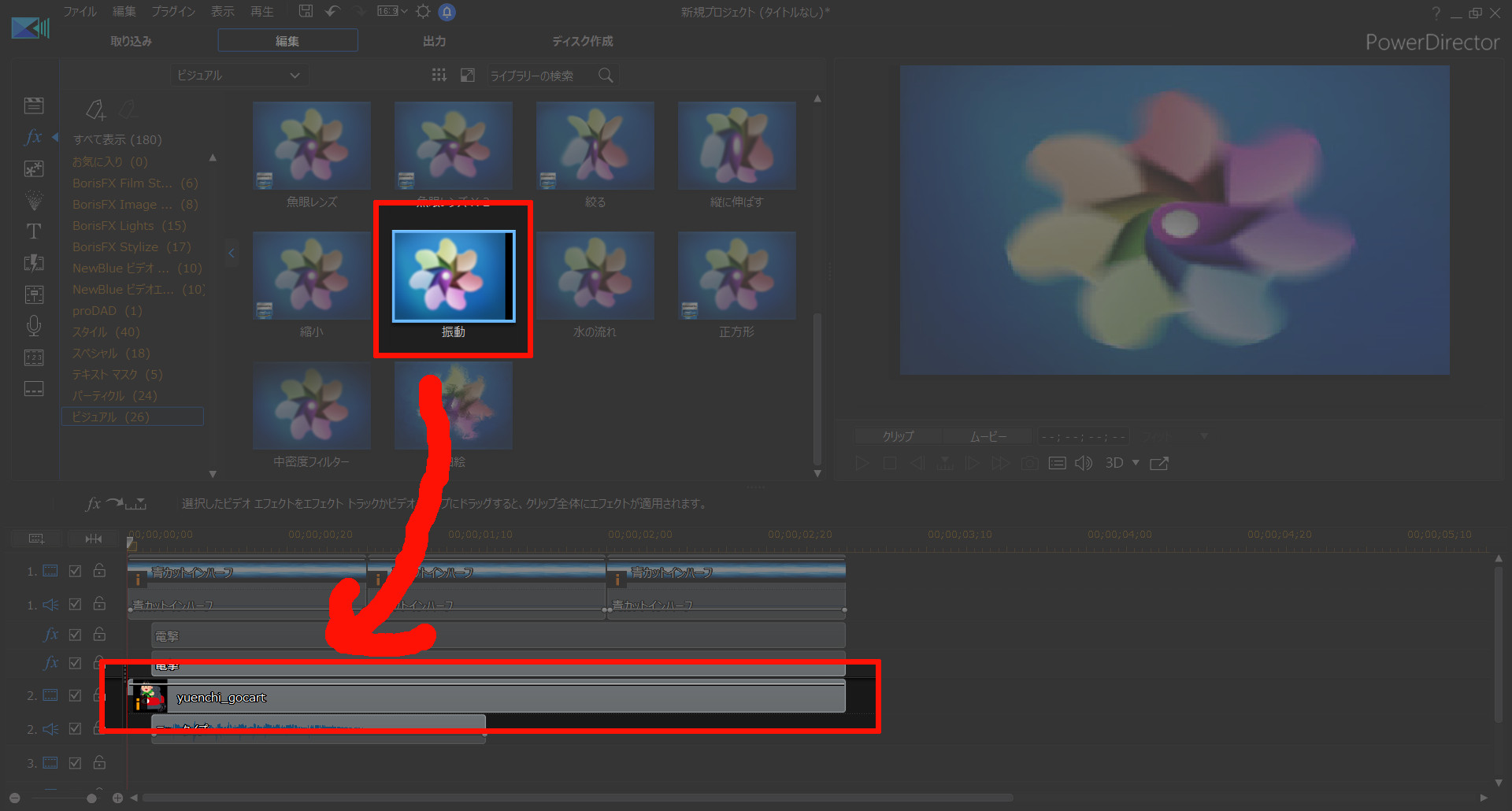
真ん中付近に来た時だけ振動するように、キーフレームとパラメーターを調整しました。
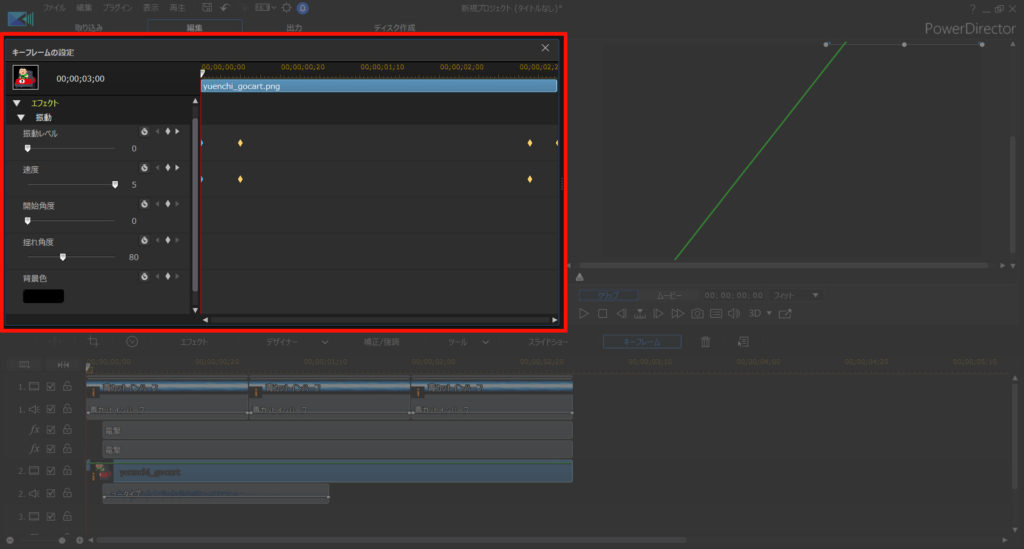
カットインを使えば、色んな動画が楽しくなる!
カットインを使えば… ホームビデオも楽しくなりますよ。
思いついたことを直ぐにやるのが、スキルアップにつながると思うんですよね。
決して遊んでいるわけではないんですよ。#遊んでるだけですゴメンナサイ pic.twitter.com/hZkLuRODpJ— ケロケロ@それ絶対やってみよう (@kerokero_DIY) 2019年5月14日
こういうのを作ると、子供がスゴイ喜ぶんです
作ってみると楽しいので、ぜひ試してみてね。
この記事では、動画編集ソフトにPowerDirectorを使いました。
初心者でも使いやすく、無料試用期間でお試しもできます。オススメ!



















